Chaud

AnyRec Screen Recorder
Meilleur logiciel de capture vidéo et d'enregistrement d'écran.
Téléchargement sécurisé
Top 13 des logiciels de capture vidéo les plus populaires à ne pas manquer !
L'enregistrement d'écran est désormais une méthode populaire et simple pour enregistrer plus facilement vos souvenirs, vos informations, vos didacticiels vidéo, vos appels vidéo et vos sessions académiques. De plus, le logiciel de capture vidéo est désormais simple à utiliser et vous permet d'enregistrer presque toutes les activités sur votre ordinateur.
Liste des guides
Le logiciel de capture vidéo ultime sur Windows/Mac que vous devez connaître Top 12 des meilleurs logiciels de capture vidéo sur Windows/Mac/Linux FAQ sur le meilleur logiciel de capture vidéoLe logiciel de capture vidéo ultime sur Windows/Mac que vous devez connaître
Êtes-vous à la recherche d'un logiciel de capture vidéo gratuit qui vous permette d'enregistrer l'intégralité de votre écran d'ordinateur, une seule fenêtre ou une zone spécifique en temps réel ? AnyRec Screen Recorder est parfait pour vous! Cet enregistreur d'écran vidéo gratuit offre plus que quelques fonctionnalités ; il vous permet également de faire des choses comme prendre des captures d'écran et enregistrer de l'audio et du gameplay. De plus, il vous permet d'enregistrer votre écran sans laisser de filigrane. Alors, installez ce puissant logiciel de capture vidéo maintenant et faites l'expérience de l'enregistrement sans tracas.

Trois modes pour capturer facilement la vidéo, l'audio ou le gameplay.
Enregistrez avec le plein écran, la fenêtre, la région fixe ou l'écran personnalisé.
Capturez l'écran, le son du système et votre voix en même temps.
Personnalisez la fréquence d'images vidéo, la résolution et le format avec une haute qualité.
100% Sécurisé
100% Sécurisé
Étapes à suivre:
Étape 1.Pour commencer, téléchargez et installez le AnyRec Screen Recorder sur votre appareil Windows ou Mac. Ensuite, ouvrez l'application et cliquez sur le bouton "Enregistreur vidéo".

Étape 2.Après cela, vous pouvez choisir de capturer tout l'écran en cliquant sur le bouton "Plein", ou vous pouvez cliquer sur le bouton "Personnalisé" pour personnaliser la taille de l'écran. Ensuite, si vous souhaitez enregistrer votre webcam, cliquez sur le bouton "Webcam". De plus, si vous souhaitez enregistrer l'audio, cliquez sur les boutons « Son du système » et « Microphone ». Cliquez maintenant sur le bouton "REC" pour commencer à enregistrer l'écran.

Étape 3.Le meilleur logiciel de capture vidéo enregistre désormais votre écran. Une fois que vous avez terminé, cliquez sur le bouton "Arrêter". Enfin, vous pouvez d'abord revoir votre vidéo enregistrée. Une fois que vous êtes satisfait du résultat, cliquez sur le bouton « Enregistrer ».

Top 12 des meilleurs logiciels de capture vidéo sur Windows/Mac/Linux
Outre le logiciel de capture vidéo ultime indiqué ci-dessus, vous pouvez également envisager d'utiliser les 12 enregistreurs d'écran suivants ci-dessous.
1. CamStudio (Windows)
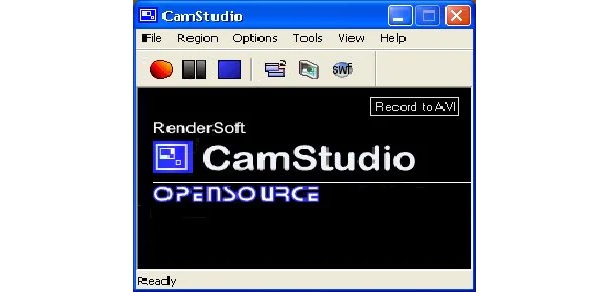
CamStudio est un programme de capture vidéo gratuit qui vous permet d'enregistrer votre écran et de les sauvegarder au format AVI. Ce programme possède de nombreuses fonctionnalités utiles qui vous faciliteront la vie. Il est livré avec un certain nombre de fonctionnalités utiles, notamment l'enregistrement d'écran haute définition, la compression vidéo, etc.
- Avantages
- Il est disponible en téléchargement gratuit sur le site officiel.
- Incroyablement simple à utiliser pour tout le monde.
- Les inconvénients
- CamStudio a des fonctionnalités d'édition très limitées.
2. Enregistreur d'écran Icecream (Windows)
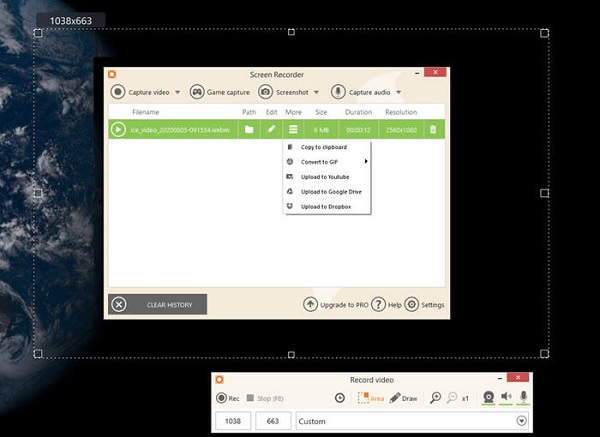
Enregistreur d'écran de crème glacée est un logiciel de capture vidéo gratuit avec une variété de fonctionnalités pour répondre aux besoins de la plupart des utilisateurs. Outre les fonctionnalités d'enregistrement standard, la puissance du logiciel réside dans ses outils, qui incluent la sélection de la qualité de sortie et le choix de capturer une partie de l'écran ou l'écran entier. De plus, vous pouvez également utiliser Dropbox, Google Drive et d'autres services de partage.
- Avantages
- Capable d'enregistrer l'écran, ainsi que la webcam.
- Du texte, des flèches, des partages et bien plus encore peuvent être ajoutés aux vidéos.
- Les inconvénients
- Couper la vidéo est la seule chose que vous puissiez faire.
- Votre vidéo aura un filigrane.
3. Caméra gratuite (Windows)

Free Cam (par iSpring) est un logiciel de capture vidéo gratuit pour Windows qui est basique et simple à utiliser. Les utilisateurs qui souhaitent créer des conférences vidéo professionnelles, des webinaires et des présentations d'apprentissage en ligne doivent l'utiliser. Il contient un petit ensemble de fonctionnalités dont les utilisateurs auront besoin pour réaliser un enregistrement vidéo simple mais professionnel. De plus, les utilisateurs peuvent choisir une zone d'enregistrement spécifique sur leur écran, capturer l'audio du système et la voix de l'utilisateur, mettre en surbrillance leur souris, et couper et éditer des films avec Free Cam.
- Avantages
- Il y a une fonction de réduction du bruit dans cet outil.
- Il permet aux utilisateurs d'enregistrer des vidéos sans filigrane ni limite de temps
- Les inconvénients
- La résolution est limitée à 720p.
- L'enregistrement par webcam n'est pas pris en charge.
4. OBS Studio (Windows/Mac/Linux)
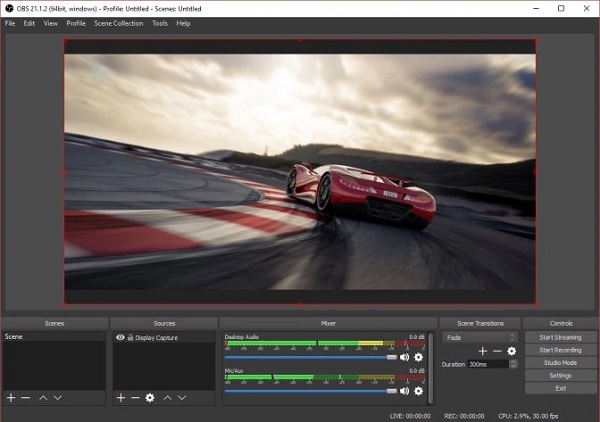
OBS Studio est un programme de capture et de montage vidéo open source conçu pour la diffusion en direct. Le programme est conçu pour les joueurs qui aiment diffuser des jeux et utiliser une webcam. Il peut capturer ou diffuser des vidéos à partir de diverses sources, telles que des fenêtres individuelles, des fenêtres de navigateur et votre webcam. De plus, ce logiciel peut également capturer de la vidéo et de l'audio en temps réel à partir de nombreuses sources.
- Avantages
- Optimisation du jeu en streaming avec prise en charge des plates-formes d'intégration.
- Il existe de nombreuses sources d'enregistrement disponibles.
- Les inconvénients
- Cette application peut être déroutante pour les débutants.
- Pour diffuser en direct, vous aurez besoin d'un système haut de gamme.
5. SimpleScreenRecorder (Linux)
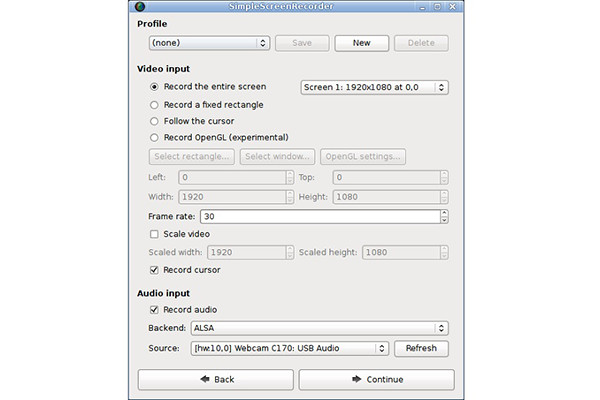
SimpleScreenRecorder est un logiciel de capture vidéo Linux disponible gratuitement. Il possède les fonctionnalités essentielles de tout enregistreur d'écran, telles que l'enregistrement de l'écran entier ou la sélection de parties de celui-ci à enregistrer. Le programme est simple à utiliser, avec des paramètres par défaut qui conviendront à la plupart des utilisateurs. De plus, SimpleScreenRecorder leur permet d'exporter des données dans une variété de formats.
- Avantages
- Enregistrement OpenGL pour les jeux vidéo.
- L'interface utilisateur est généralement simple à comprendre.
- Les inconvénients
- Impossible d'enregistrer des images de la caméra ou de capturer des captures d'écran.
6. TinyTake (Linux)
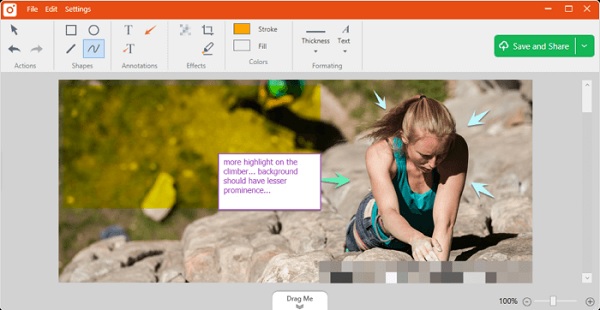
TinyTake est un outil utile Enregistreur d'écran Linux de MangoApps qui vous permet de capturer des images et des films à partir de votre écran, d'ajouter des commentaires et de les partager avec d'autres. De plus, il s'agit d'un logiciel de capture vidéo avec une galerie cloud intégrée pour enregistrer et partager des vidéos sur Windows et Mac.
- Avantages
- Le lecteur vidéo prend en charge les appareils mobiles.
- Il permet le partage de fichiers en masse.
- Les inconvénients
- Les options d'édition sont limitées.
7. Quick Time (Mac)
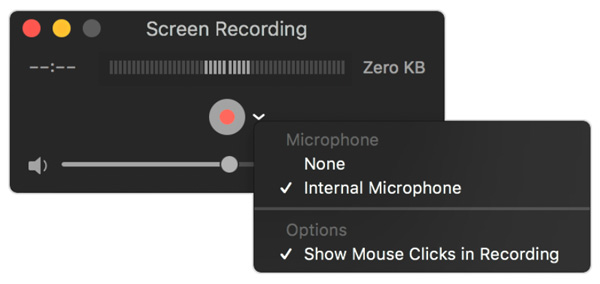
Le lecteur multimédia QuickTime est également un logiciel de capture vidéo gratuit qui peut vous aider. Ce logiciel possède une interface utilisateur simple qui permet aux débutants d'enregistrer rapidement tout ce qu'ils désirent. En plus de cela, les utilisateurs peuvent enregistrer leur appareil photo, l'écran de leur iPhone et le son de leur ordinateur ou de leur microphone. En termes de fonctionnalités, QuickTime est sans aucun doute le meilleur logiciel gratuit pour Mac.
- Avantages
- Il possède des capacités d'édition de base, notamment le découpage, le fractionnement, la coupe et le retournement.
- Exportez les enregistrements vers différents formats, notamment WMV, AVI, MKV, etc.
- Les inconvénients
- Impossible de capturer le son interne du système.
8. recordMyDesktop (Linux)
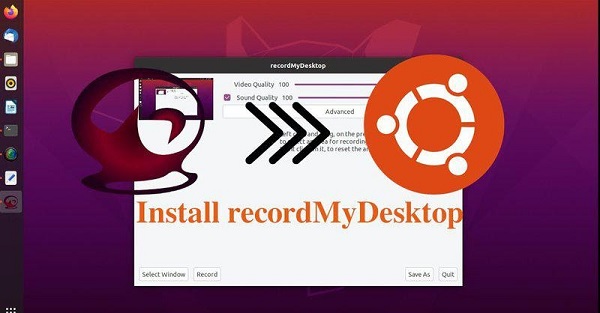
Pour Linux, recordMyDesktop est un logiciel de capture vidéo gratuit et open source. Il vous permet d'enregistrer tout l'écran, une région spécifique ou une seule fenêtre. L'interface est simple à utiliser, avec seulement quelques options, telles que la réduction de la taille du fichier en modifiant la qualité vidéo et audio. recordMyDesktop permet un enregistrement vidéo illimité sans l'utilisation de filigranes. Cependant, les utilisateurs ne peuvent en aucun cas éditer ou couper la vidéo.
- Avantages
- Enregistrez l'écran entier, des fenêtres individuelles ou une région spécifique.
- Il n'y a pas de filigrane et les images sont libres d'utilisation.
- Les inconvénients
- Il n'y a pas d'outils d'édition disponibles ; l'enregistrement ne peut pas être coupé ou modifié.
- Stocke uniquement les fichiers au format OGV.
9. Camtasie (Windows/Mac)
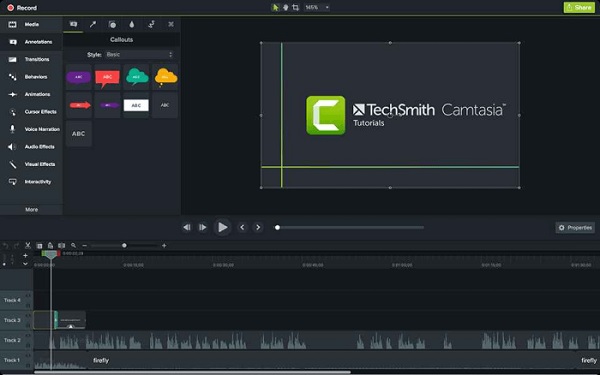
Camtasia est l'un des célèbres logiciels de capture vidéo et programmes de montage sur le marché aujourd'hui. Il est livré avec des thèmes et des préréglages pour faciliter le montage vidéo. Les utilisateurs peuvent également utiliser les fonctionnalités du logiciel pour créer des quiz et des films interactifs, idéaux pour les conférences en ligne et les cours vidéo. De plus, tu peux faire des ajustements simples à la vidéo, comme la réduire, ajouter de l'audio et ajouter du texte, entre autres choses. Les utilisateurs peuvent exporter les films dans différents formats de fichiers ou les publier directement sur votre site Web.
- Avantages
- Il a une collection d'effets sonores et de musique libre de droits.
- Il a une webcam intégrée.
- Les inconvénients
- L'un des enregistreurs d'écran les plus chers du marché.
10. Barre de jeu Windows 10/11 (Windows)
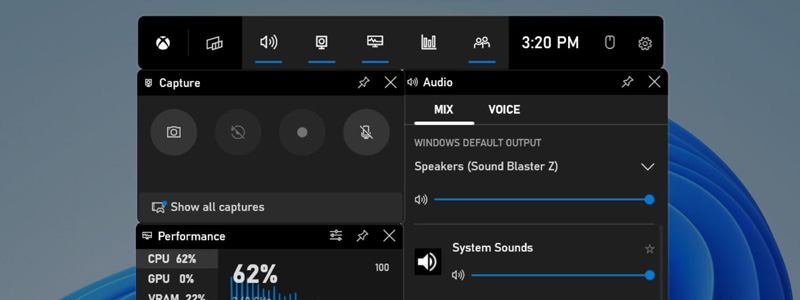
Windows Game Bar est une fonctionnalité intégrée à Windows 10 qui vous permet de capturer des captures d'écran et des clips vidéo tout en jouant à des jeux ou en utilisant d'autres applications. Il est principalement conçu pour les joueurs, mais peut également être utilisé à d'autres fins. Donc, si vous avez besoin de fonctionnalités plus avancées ou si vous souhaitez capturer des séquences à partir d'applications exécutées en arrière-plan, ce n'est pas le meilleur choix.
- Avantages
- Prend en charge plusieurs formats de fichiers, y compris MP4 et GIF.
- Afficher les mesures de performances du système telles que l'utilisation du processeur et du processeur graphique.
- Les inconvénients
- Fonctionnalité limitée par rapport au logiciel de capture vidéo dédié.
- Ne peut capturer que les applications exécutées en mode fenêtré ou plein écran.
11. Enregistreur d'écran Movavi (Windows/Mac)
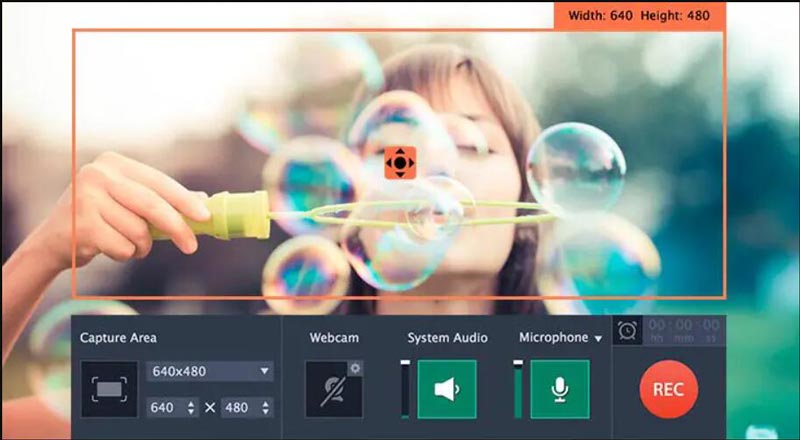
Movavi Screen Recorder est un logiciel d'enregistrement d'écran qui vous permet d'enregistrer tout ce qui se passe sur l'écran de votre ordinateur, y compris les jeux, les présentations, les chats vidéo, etc. Il est disponible pour les systèmes d'exploitation Windows et Mac et offre une variété de fonctionnalités pour vous aider à créer des enregistrements d'écran de haute qualité.
- Avantages
- Fusionnez plusieurs clips enregistrés en une seule vidéo.
- Enregistrez à la fois l'audio du système et l'entrée du microphone.
- Les inconvénients
- Prend en charge des formats vidéo limités pour produire des vidéos enregistrées.
12. Fraps (Windows)
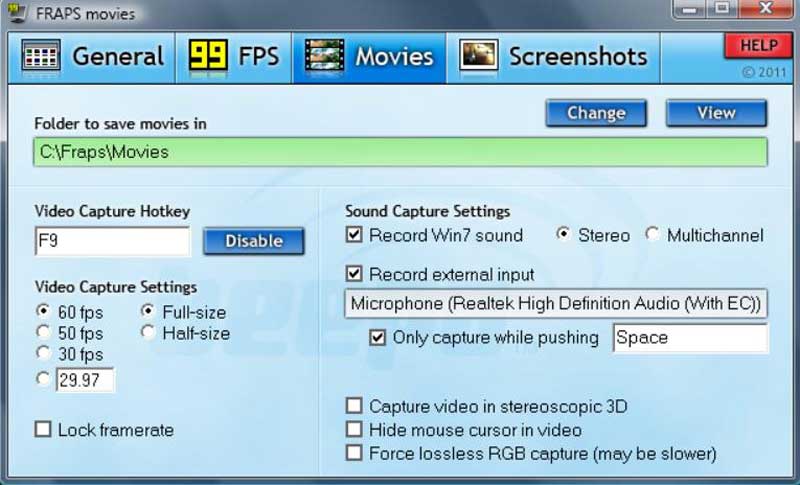
Fraps est un logiciel d'enregistrement d'écran populaire qui existe depuis 1999. Il a été principalement conçu pour enregistrer le gameplay, mais il peut également être utilisé pour enregistrer tout ce qui se passe sur l'écran de votre ordinateur. Cependant, son manque d'outils d'édition, ses options d'enregistrement limitées et ses fichiers de grande taille peuvent le rendre moins adapté à d'autres types d'enregistrement d'écran.
- Avantages
- Enregistrez jusqu'à 120 images par seconde avec des enregistrements fluides et clairs.
- Affichez un compteur d'images par seconde en temps réel pendant l'enregistrement.
- Les inconvénients
- Aucun outil d'édition après ou pendant l'enregistrement.
FAQ sur le meilleur logiciel de capture vidéo
-
1. Quel logiciel de capture vidéo multiplateforme dois-je choisir ?
Il n'y a pas beaucoup de logiciels d'enregistrement d'écran pour Windows/Mac/Linux. L'outil multiplateforme le plus populaire est OBS. Mais vous devez noter qu'il est difficile à utiliser, surtout pour les débutants.
-
2. Comment enregistrer mon écran en ligne ?
En plus du logiciel de capture vidéo pour ordinateur de bureau, vous pouvez utiliser le AnyRec Enregistreur d'écran gratuit pour capturer des vidéos en ligne sans télécharger de logiciel. Vous devez cliquer sur le bouton "Rec", définir la zone d'enregistrement, cliquer sur le bouton "Microphone" et sur le bouton "Haut-parleur" si vous souhaitez enregistrer votre audio. Ensuite, cliquez sur le bouton "REC".
-
3. Quel est le meilleur logiciel de capture vidéo pour Windows ?
Voici les 5 meilleurs choix du marché que vous pouvez utiliser librement. Ils sont dans un ordre non chronologique. Vous pouvez utiliser celui qui convient en fonction de vos besoins.- Enregistreur d'écran AnyRec- TinyTake- Caméra gratuite- Camtasie- Métier à tisser
Conclusion
Finalement! Vous êtes maintenant en mesure de capturer votre écran sans problème. Nous sommes à peu près sûrs que parmi les dix meilleurs logiciels de capture vidéo, AnyRec Screen Recorder est la meilleure option. Il vous aidera à enregistrer n'importe quelle vidéo, audio et gameplay en haute qualité. Si vous avez encore des questions, vous pouvez librement nous envoyer un message.
100% Sécurisé
100% Sécurisé
